Как вставить оглавление в Google Docs
Если вы хотите вставить оглавление(Table of Contents) в Документы Google(Google Docs) , вот как это сделать без использования надстройки. Документы Google(Google Docs) включают встроенную опцию, позволяющую отображать оглавление в любом месте документа. Он позволяет отображать таблицу двумя разными способами, и вот как вы можете без проблем переключаться между стилями.
Иногда вам может понадобиться отобразить индекс или оглавление в вашем проекте школы или колледжа или документе Office , чтобы помочь читателям быстро найти что-то. Как правило(Generally) , вначале люди используют индекс документов, но Документы Google(Google Docs) позволяют вставлять его практически в любое место. Несмотря на то, что есть некоторые надстройки Google Docs для вставки индекса, вы можете пропустить (Google Docs)установку надстройки(installing an add-on) и выполнить эту работу вручную.
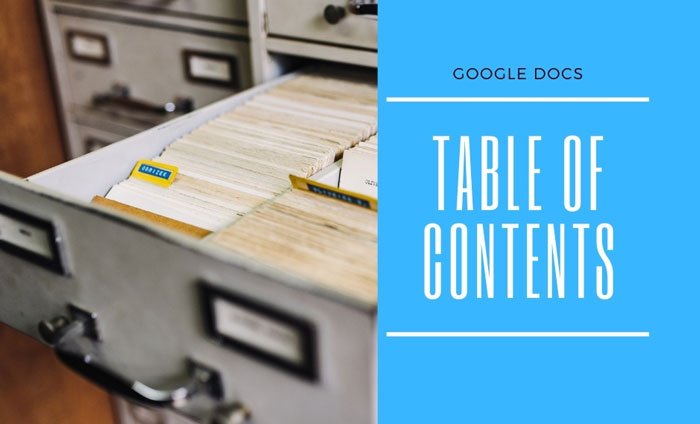
Как уже упоминалось, для оглавления доступно два стиля. Во- первых(First) , вы можете отобразить заголовок с номером страницы справа. Во- вторых(Second) , вы можете вставить ссылку на соответствующий заголовок в вашем документе. Вы не можете изменить стиль после того, как он уже применен, но вы можете вставить другое оглавление и удалить другое.
Как(Google Docs) вставить оглавление(Table) в Google Docs(Contents)
Чтобы вставить оглавление(Table) в Документы(Contents) Google , выполните(Google Docs) следующие действия:
- Откройте документ Google Документов.
- Отметьте(Mark) заголовки, если вы еще этого не сделали.
- Выберите место, где вы хотите отобразить оглавление.
- Выберите Insert > Table of contents .
- Выберите стиль таблицы в соответствии с вашими требованиями.
Сначала вам нужно открыть документ Google Docs(Google Docs) в браузере и отметить все заголовки. Поскольку Документы Google(Google Docs) определяют индекс по заголовкам, важно отметить заголовки, прежде чем двигаться дальше.
Для вашей информации вы можете вставить заголовок 1/2/3 в соответствии с вашими требованиями. Однако Документы Google(Google Docs) признают Заголовок 2(Heading 2) и Заголовок 3 в качестве подзаголовков. Например, если вы добавили один Заголовок 1 и несколько Заголовков 2(Heading 2) и Заголовок 3, вы можете найти их как подзаголовки в оглавлении.
После того, как маркировка заголовка будет сделана, вы можете выбрать место, где вы хотите отобразить индекс, и перейти к Insert > Table of contents .
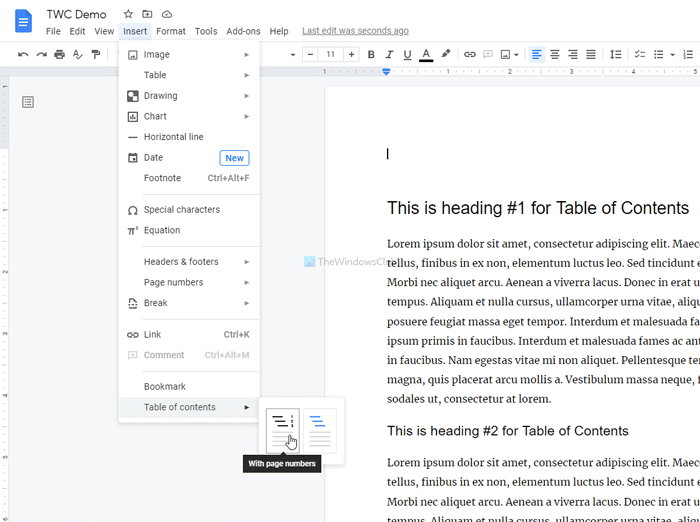
Отсюда вы должны выбрать стиль. Если вы не уверены в стиле, вы можете выбрать оба и проверить, какой из них лучше смотрится в вашем документе.
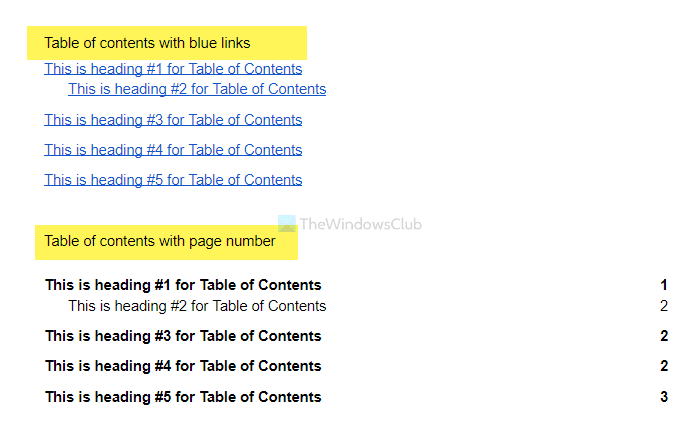
Иногда вам может потребоваться отредактировать документ, добавить или удалить заголовки и т. д. и соответствующим образом обновить его. Чтобы обновить существующее оглавление в Документах Google(Google Docs) , вы можете щелкнуть любой заголовок в оглавлении и щелкнуть значок обновления (update ) , видимый в верхнем левом углу.
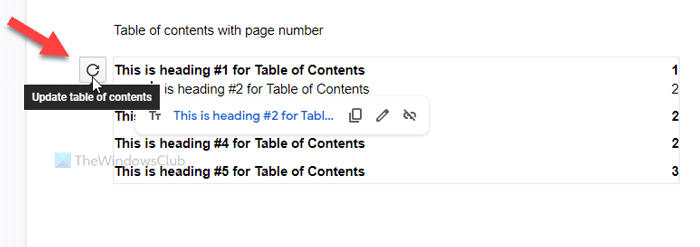
Это все! Это так же просто, как сказано.
Читайте: (Read:) Как создать указатель в Microsoft Word.(How to create an Index in Microsoft Word.)
Related posts
Как Add Table Contents в Google Docs
Как сливаться и не могу слияние клеток в Google Doc Table
Как работает оглавление Google Docs
Как вращать текст в веб-приложении Google Sheets
Как создать Drop Cap в Google Docs в течение нескольких минут
Как изменить Page Margin and Color в Google Docs
Как сделать столбцы в Google Docs
Как вставить WordArt в Google Sheets, используя рисунки Google
Как сделать Gantt Chart в листах Google
Как создать и изменить раскрывающийся список в листах Google
Как конвертировать Documents в PDF с Google Docs с помощью браузера
Best Invoice Templates для Google Docs для Freelancers, Small Business
Как вернуться пропавшего Menu Toolbar в Google Docs
Как добавить Border в Google Docs
Как создать Org Chart в Google Docs
Google Docs Keyboard Shortcuts для ПК Windows 10
Как вставить Text Box в Google Docs
A browser error произошло сообщение - Google Docs на Chrome
Best Google Sheets Add-ons для повышения производительности
Как добавить Google Keep Примечания к Google Docs
